苹果系统降级指南
2024-12-27 12:41:38来源:9gapp编辑:佚名
在苹果生态系统中,每一次系统更新都旨在提供更流畅的用户体验、更强的安全性和更多实用的功能。然而,并非每次更新都能让所有用户满意。有时新版本可能带来新的bug,或某些功能与旧设备不兼容。这时候,你可能就需要考虑将你的ios或macos系统降级到之前的稳定版本。本文将带你了解如何安全地执行这一操作,让你的设备恢复到最佳状态。
准备工作:确保一切就绪
在开始任何降级过程之前,确保你已经做好了充分的准备。首先,备份好你的数据,因为降级过程可能会清除部分或全部数据。其次,检查你的设备是否支持你想要降级的目标版本。此外,确保你的电脑上安装了最新版的itunes或finder(对于mac用户)。最后,下载并准备好所需的固件文件,这些文件可以在apple的官方支持网站上找到。
如何进行ios系统的降级
1. 连接设备:使用usb线将你的iphone、ipad或ipod touch连接到电脑。
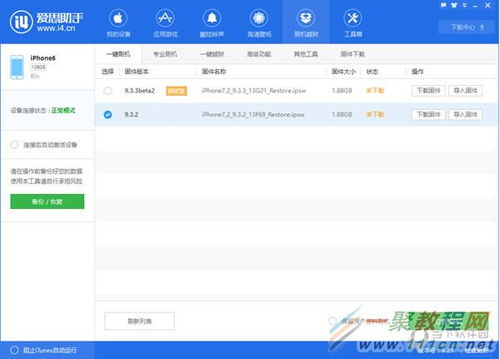
2. 进入恢复模式:对于大多数设备,你需要同时按下home键和电源键几秒钟,直到看到恢复模式界面。对于iphone 7及之后的型号,则需要按住音量加键和电源键。
3. 选择固件文件:打开itunes或finder,选择你的设备,然后按住shift键(windows)或option键(mac)并点击“恢复iphone”按钮,从弹出的对话框中选择你之前下载好的固件文件。
4. 等待恢复完成:itunes或finder会自动开始恢复过程,这可能需要一些时间,请耐心等待。
如何进行macos系统的降级
1. 创建启动u盘:使用另一台mac,下载适用于目标版本的macos安装程序,并通过终端命令创建一个可启动的u盘。
2. 重启并按住option键:将创建好的启动u盘插入需要降级的mac,重启后按住option键,选择u盘作为启动选项。
3. 安装旧版本macos:按照屏幕上的指示完成安装过程。请注意,这个过程将清除硬盘上的所有数据,请确保事先备份重要文件。
享受更加稳定的体验
通过上述步骤,你可以顺利地将你的苹果设备系统降级至一个更加稳定或更适合你的版本。记住,降级可能会限制你享受最新的功能和技术,但有时这正是为了获得更好的使用体验所必需的。希望这篇教程能够帮助到你,让你的苹果设备焕发新生!









